Werbung
AirPods funktionieren nicht so, wie sie sollen? Wie so oft bei der drahtlosen Technologie kann es schwierig sein zu wissen, was zu tun ist, wenn etwas schief geht. Die AirPods von Apple sind keine Ausnahme.
Glücklicherweise gibt es eine schnelle Lösung für die meisten Probleme und einige andere Tricks, die Sie ausprobieren können, wenn Ihre Probleme weiterhin bestehen. Manchmal liegt das Problem überhaupt nicht bei den AirPods, sondern beim Quellgerät, Ohrenschmalz oder einem alternden Akku.
Hier finden Sie unsere Anleitung zur Fehlerbehebung bei AirPods zur Lösung häufig auftretender Probleme.
So setzen Sie Ihre AirPods zurück und beheben die meisten Probleme

In diesem Tipp wird die klassische Philosophie "Ein- und Ausschalten" auf die drahtlosen Kopfhörer von Apple angewendet. Sie können Ihre AirPods durch Zurücksetzen auf den Status "Neuwertig" zurücksetzen. Danach koppeln Sie sie einfach wieder mit Ihrem iPhone und alles sollte wie gewohnt funktionieren.
So setzen Sie Ihre AirPods zurück:
- Stecken Sie den linken und den rechten Ohrhörer in das Batteriefach.
- Halten Sie die runde Taste auf der Rückseite des Gehäuses 15 Sekunden lang gedrückt, bis die LED blinkt.
- Öffnen Sie Ihre AirPods-Hülle in der Nähe Ihres iPhones und folgen Sie den Anweisungen zum Pairing.
Sie müssen Ihre AirPods künftig nicht mehr mit jedem Apple-Gerät koppeln, da die Kopfhörer automatisch über iCloud gekoppelt werden. Übrigens sollten Sie auch überprüfen Stellen Sie sicher, dass Sie echte AirPods haben Gefälschte AirPods vs. Echte AirPods: 5 Möglichkeiten, eine Fälschung zu erkennenWie kann man gefälschte AirPods von der Realität unterscheiden? Verwenden Sie vielleicht gefälschte AirPods, ohne es zu wissen? Hier erfahren Sie, wie Sie es herausfinden können. Weiterlesen wenn Sie häufig auf Probleme stoßen.
1. So finden Sie verlorene AirPods
Sie können das Apple-Tool "Mein iPhone suchen" verwenden, um Suchen Sie Ihre AirPods So verfolgen und finden Sie AirPods mit Ihrem iPhoneHaben Sie Ihre AirPods oder den Koffer verloren? So finden Sie Ihre AirPods mithilfe Ihres iPhones, um sie aufzuspüren. Weiterlesen Es gibt jedoch einige Einschränkungen. Wenn sie noch eingeschaltet sind, verwendet Find My iPhone das Gerät, mit dem Sie verbunden sind, für eine Standortkorrektur. Wenn sich Ihre AirPods in ihrem Gehäuse befinden oder die Batterie leer ist, sehen Sie ihren letzten bekannten Standort.
So finden Sie Ihre AirPods:
- Gehe zu iCloud.com in Ihrem Webbrowser.
- Melden Sie sich an und klicken Sie auf Finde das iPhone.
- Klicken Sie oben auf dem Bildschirm auf Alle Geräte Dropdown-Liste.
- Wählen Sie Ihre AirPods aus, um deren Standort anzuzeigen.
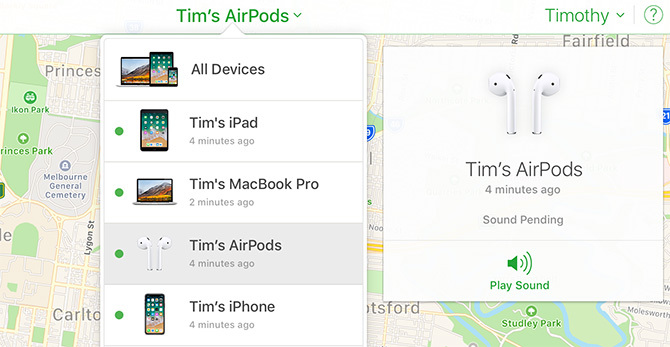
Wenn Sie wissen, dass sich Ihre AirPods irgendwo in Ihrem Haus befinden und Sie Probleme haben, sie zu finden, klicken Sie auf Ton abspielen Option und warten Sie auf einen Piepton. Dies funktioniert nicht, wenn beide im Gehäuse sind und ausgeschaltet sind.
2. Lösen von lückenhaften Audio- und statischen Problemen

Wenn du bist Audioprobleme mit Ihren AirPods 7 Möglichkeiten zur Verbesserung der Klangqualität von AirPods ProMöchten Sie mit Ihrem AirPods Pro die bestmögliche Klangqualität erzielen? Befolgen Sie diese Tipps für einen noch besseren Klang. Weiterlesen Sie könnten zu weit von Ihrer Quelle entfernt sein. Die AirPods von Apple bieten eine beeindruckende Reichweite von etwa 30 Metern. Diese kann jedoch dramatisch abfallen, wenn Sie Hindernisse wie Wände oder Störquellen einführen.
Wenn Sie Ihr Quellgerät (wie ein iPhone oder einen iPod) in die Tasche stecken können, ist dies kein Problem mehr. Bei statischen Quellen wie einem Computer müssen Sie für eine optimale Audioqualität in Reichweite bleiben. Es ist auch möglich, dass Störquellen die Reichweite Ihrer AirPods verringern.
Insbesondere ist bekannt, dass Wi-Fi den W1-Chip in Ihren AirPods stört. Sie können dieses Problem reduzieren, indem Sie Wi-Fi auf Ihrem iPhone deaktivieren oder in einen anderen Bereich wechseln, um einen Anruf anzunehmen. Du kannst es versuchen Verwenden Sie Ihren Mac, um Bereiche mit hohen WLAN-Störungen zu isolieren So analysieren und verbessern Sie Ihr Wi-Fi-Netzwerk mit Ihrem MacIhr Mac verfügt über ein kostenloses integriertes Tool zur Analyse Ihres WLAN-Heimnetzwerks. So verbessern Sie Ihr WLAN nur mit Ihrem Mac. Weiterlesen .
3. Beenden Sie die Audiowiedergabe und halten Sie unregelmäßig an
Ihre AirPods verfügen über Näherungssensoren, die erkennen, wann Sie sie ein- oder aus Ihren Ohren nehmen. Andernfalls werden Inhalte automatisch abgespielt oder angehalten, sofern nicht anders angegeben. Wenn Ihr Inhalt pausiert, während sich Ihre AirPods noch in Ihren Ohren befinden, liegt möglicherweise ein Problem mit diesen Sensoren vor.
Sie können die Funktion in Ihren AirPod-Einstellungen unter deaktivieren Einstellungen> Bluetooth> AirPods. Tippen Sie auf ich neben Ihren AirPods und umschalten Automatische Ohrerkennung aus. Dies verkürzt die Akkulaufzeit, da Ihre AirPods unabhängig davon, ob Sie sie tragen oder nicht, dieselbe Menge an Strom verbrauchen.
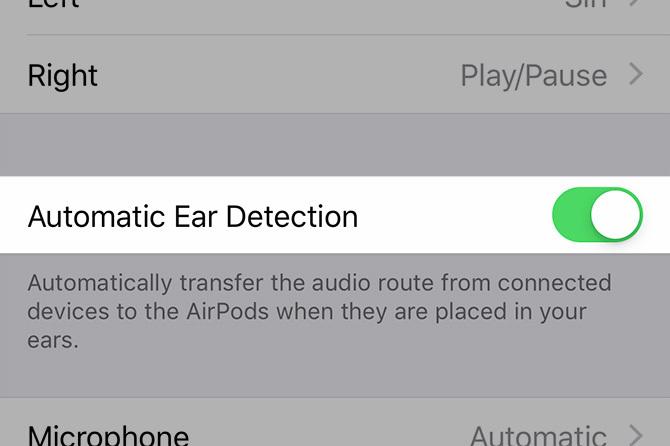
Möglicherweise möchten Sie auch versuchen, Ihre AirPods wie zuvor beschrieben zurückzusetzen. Wenn Sie der Meinung sind, dass ein Problem mit Ihren AirPods vorliegt und Sie dieses Problem nicht beheben können, wenden Sie sich am besten an Apple Support für eine mögliche Reparatur oder Ersatz.
4. Automatische Ohrerkennung funktioniert nicht

Die automatische Ohrerkennung unterbricht Ihre Musik oder andere Inhalte, wenn Sie die AirPods aus Ihren Ohren entfernen. Wenn dies bei Ihnen nicht der Fall ist, überprüfen Sie zunächst, ob die Funktion aktiviert ist. Gehe zu Einstellungen> Bluetooth> AirPodsTippen Sie auf ich Stellen Sie dann neben Ihren AirPods sicher, dass Automatische Ohrerkennung ist an.
Nächster, Stellen Sie sicher, dass Ihre AirPods sauber sind So reinigen Sie Ihre AirPods und das Gehäuse sicherWenn Sie schon eine Weile AirPods hatten, sind sie wahrscheinlich böse. Wir zeigen Ihnen, wie Sie AirPods richtig reinigen und polieren. Weiterlesen ! Der Näherungssensor funktioniert nicht, wenn Ohrenschmalz oder andere Verschmutzungen ihn bedecken. Dadurch verhalten sich Ihre Kopfhörer so, als wären sie ständig in Ihren Ohren. Vergessen Sie nicht, das Gehäuse zu reinigen (mit einem Wattestäbchen und etwas Isopropylalkohol ist das ganz einfach).
Warum nicht, wenn Sie schon dabei sind? Geben Sie Ihrem iPhone eine gute Reinigung So reinigen Sie ein verschmutztes iPhone: Eine Schritt-für-Schritt-AnleitungWenn Sie Ihr iPhone schon eine Weile haben, ist es wahrscheinlich ekelhaft. Hier erfahren Sie, wie Sie Ihr iPhone richtig reinigen und was Sie vermeiden sollten. Weiterlesen auch?
5. AirPods stellen keine Verbindung zu Ihrem iPhone her
Wenn Sie nicht können Verbinden Sie Ihre AirPods mit Ihrem iPhoneSetzen Sie sie wieder in das Batteriefach ein und warten Sie etwa 15 Sekunden. Nehmen Sie sie wieder heraus und versuchen Sie erneut, die Verbindung herzustellen. Sie können die Verbindung manuell erzwingen, indem Sie das Control Center öffnen und auf die obere rechte Ecke des tippen Läuft gerade Feld (siehe Abbildung unten) und manuelle Auswahl Ihrer AirPods.
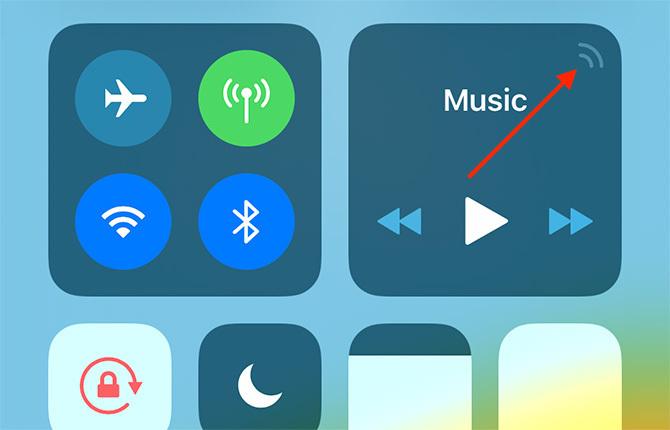
Das Problem ist möglicherweise auf Ihr iPhone beschränkt. Versuchen Sie, Bluetooth zu deaktivieren, indem Sie den Flugzeugmodus ein- und ausschalten (greifen Sie auf das Control Center zu, tippen Sie auf das Flugzeugsymbol, warten Sie einige Sekunden und tippen Sie dann erneut darauf). Wenn dies immer noch nicht funktioniert, Starten Sie Ihr iPhone neu So erzwingen Sie einen Neustart eines iPhones und rufen den Wiederherstellungsmodus aufHier erfahren Sie, wie Sie einen Neustart erzwingen und den iPhone-Wiederherstellungsmodus verwenden, um Ihr Gerät wiederherzustellen. Dies funktioniert auch für iPad und iPod touch! Weiterlesen kann den Trick tun.
Hast du immer noch Probleme? Setzen Sie Ihre AirPods gemäß den obigen Anweisungen zurück und versuchen Sie erneut, sie zu koppeln. Wenn Sie keine LEDs sehen, ist der Akku Ihrer AirPods leer. Laden Sie sie einige Minuten lang auf und versuchen Sie es dann erneut.
6. AirPods stellen keine Verbindung zu Ihrem Mac her
Dies ist häufig ein Problem bei älteren Macs, die notorisch schuppige Bluetooth-Chips haben. Beginnen Sie mit der Fehlerbehebung, indem Sie Bluetooth ausschalten. Klicken Sie dazu auf die Bluetooth Symbol in der Menüleiste oben auf dem Bildschirm und wählen Sie Schalten Sie Bluetooth aus. Warten Sie einige Sekunden, schalten Sie es dann wieder ein und versuchen Sie es erneut.
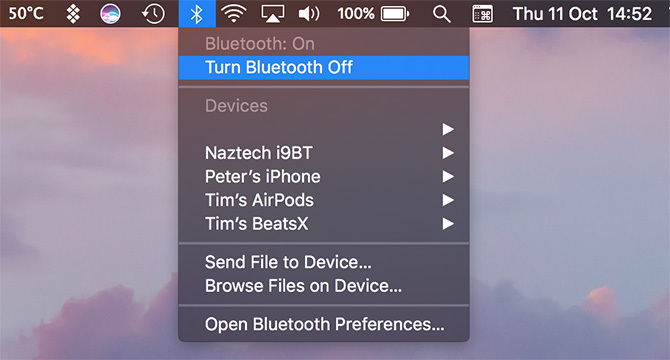
Wenn dies nicht funktioniert, können Sie auch den Bluetooth-Dämon beenden, der unter macOS im Hintergrund ausgeführt wird. Beachten Sie, dass Sie im Rahmen des Befehls die Verbindung zu anderen Bluetooth-Geräten verlieren.
Öffnen Sie dazu ein neues Terminalfenster und geben Sie Folgendes ein:
sudo pkill gebläutetSchlagen Eingeben Geben Sie dann Ihr Administratorkennwort ein, gefolgt von Eingeben nochmal. Warten Sie ein oder zwei Sekunden und versuchen Sie erneut, Ihre Kopfhörer anzuschließen.
Haben Sie immer noch Probleme? Starten Sie Ihren Computer neu oder checken Sie aus unsere Anleitung zur Fehlerbehebung für Mac Bluetooth Bluetooth nicht verfügbar? Fehlerbehebung bei Mac-KonnektivitätsproblemenGeräte koppeln nicht, Lautsprecher funktionieren nicht oder Dateien werden nicht übertragen? Folgendes können Sie tun, wenn auf Ihrem Mac Bluetooth-Probleme auftreten. Weiterlesen Anweisungen zum manuellen Koppeln und Zurücksetzen der bekannten Geräteliste Ihres Mac. Wir haben es auch gezeigt So verbinden Sie Ihre AirPods mit Android Ja, AirPods funktionieren mit Android: Aber hier ist der Haken!Funktionieren AirPods mit Android? Wir beantworten diese häufig gestellte Frage und zeigen Ihnen, wie Sie AirPods mit Android und anderen Geräten verwenden. Weiterlesen oder andere Geräte.
7. AirPods werden nicht aufgeladen
Einige Benutzer haben gemeldet, dass ihre AirPods nicht ordnungsgemäß aufgeladen werden. Apple empfiehlt, zuerst das Ladekabel zu überprüfen. Versuchen Sie dazu, Ihr iPhone damit aufzuladen. Wenn dies funktioniert, überprüfen Sie stattdessen den Lightning-Port.
Da viele von uns ihre AirPods in Taschen und Beuteln tragen, können sich Flusen und andere Fremdkörper im Ladeanschluss festsetzen. Sie können diese mit einem dünnen, scharfen Gegenstand reinigen. Ich bevorzuge die Verwendung derselben Apple SIM-Taste, mit der Sie auf einem iPhone auf das SIM-Fach zugreifen. Kratzen Sie einfach die Innenseite nach unten und entfernen Sie alles, was nicht darin sein sollte.

Wenn Sie sicher sind, dass das Kabel funktioniert und Ihre AirPods durch nichts aufgeladen werden können, lassen Sie sie 15 Minuten lang an eine Stromquelle angeschlossen und kehren Sie zurück. Wenn sie noch tot sind, ist es möglicherweise an der Zeit, Apple zur Reparatur oder zum Austausch zu kontaktieren.
8. AirPods Batterie entlädt sich zu schnell
Sie können die Akkulaufzeit Ihrer AirPods optimieren, indem Sie sie verlassen Automatische Ohrerkennung aktiviert. Überprüfen Sie dies, indem Sie auf gehen Einstellungen> Bluetooth und tippen auf die ich neben Ihren AirPods. Wenn diese Option aktiviert ist, kann eine Software-Eigenart Ihr Problem verursachen. In diesem Fall sollten Sie Ihre AirPods wie zuvor beschrieben zurücksetzen.
Vergessen Sie nicht, dass der Akku in Ihren AirPods und im Ladekoffer genau wie der Akku in Ihrem iPhone ist. Je mehr Zyklen diese Geräte durchlaufen, desto geringer ist die Gesamtakkuladung. So altern Lithium-Ionen-Batterien.
Apple bietet AirPods Service und ReparaturSo können Sie die Batterien in Ihren AirPods für jeweils 49 US-Dollar und die Batterien in Ihrem Ladekoffer für weitere 49 US-Dollar ersetzen.
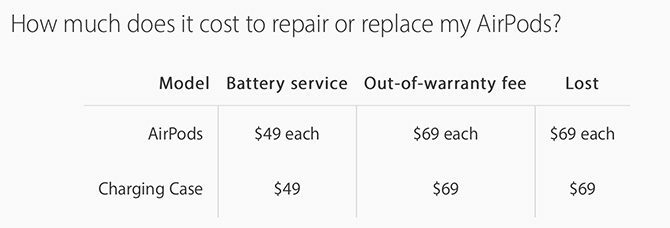
Wenn für Ihre AirPods noch Garantie besteht, wird Ihnen keine Gebühr berechnet (Überprüfen Sie Ihren Garantiestatus).
Auswahl der richtigen drahtlosen Kopfhörer
Die AirPods von Apple sind eine gute Wahl für iPhone-Benutzer, da sie nach Nähe gepaart werden und die von Apple verwenden Der Blitzanschluss zum Aufladen kann gleichzeitig mit zwei Geräten verbunden werden und über den energiesparenden W1 kommunizieren Standard. Sie sind jedoch nicht die einzigen drahtlosen Kopfhörer und Kopfhörer, die dies können.
Wenn Sie genug von AirPods haben, schauen Sie sich das an die besten AirPods-Alternativen 5 günstige AirPods-Alternativen: Erschwingliche echte drahtlose OhrhörerApples AirPods sind beliebt, aber teuer. Benötigen Sie günstige AirPods-Alternativen? Hier sind die besten erschwinglichen echten drahtlosen Kopfhörer. Weiterlesen . Wenn Sie AirPods mit erweiterten Funktionen wie aktiver Geräuschunterdrückung wünschen, sollten Sie AirPods Pro kaufen. Unser Vergleich von AirPods und AirPods Pro Apple AirPods vs. AirPods Pro: Welches ist das Richtige für Sie?Sollten Sie die Basis-AirPods kaufen oder sich für Apples Premium-AirPods Pro entscheiden? Wir vergleichen sie, um Ihnen bei der Entscheidung zu helfen. Weiterlesen kann Ihnen bei der Entscheidung helfen, ob Sie ein Upgrade auf Letzteres durchführen sollten.
Tim ist ein freiberuflicher Schriftsteller, der in Melbourne, Australien, lebt. Sie können ihm auf Twitter folgen.